多个窗口显示在一个窗口中 WPS Word如何实现多个文档同时在一个窗口中显示
更新时间:2023-12-02 08:50:40作者:jiang
WPS Word作为一款功能强大的文字处理软件,拥有许多方便实用的功能,其中多个窗口显示在一个窗口中是WPS Word的一个独特之处。通过这个功能,我们可以同时在同一个窗口中查看和编辑多个文档,无需频繁切换窗口,提高了工作的效率。无论是对于需要同时参考多个文档进行整理的编辑人员,还是需要同时编辑多个文档的写作人员,这一功能都能够带来极大的便利。接下来我们将介绍如何在WPS Word中实现多个文档同时在一个窗口中显示的方法。
操作方法:
1.用WPS Word打开多个文档,它们分别单独显示,如下图。
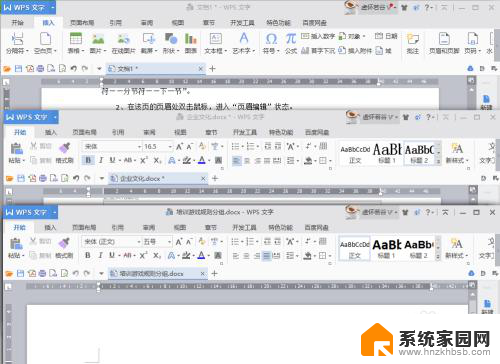
2.为了让多个Word文档在同一个窗口显示,这时。我们要点击文档左上角的“WPS文字”的下拉三角形,找到“工具”选项下的“选项”。
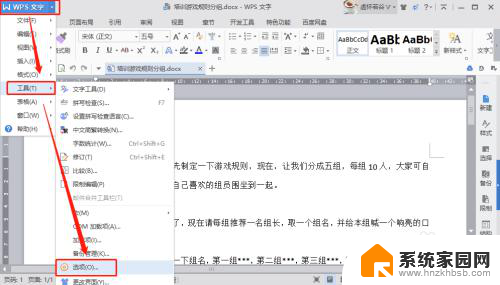
3.在弹出的“选项”对话框中,点击“视图”。将“显示”选项卡下的“在任务栏中显示所有窗口”前面方框的勾去掉,然后点击“确定”。
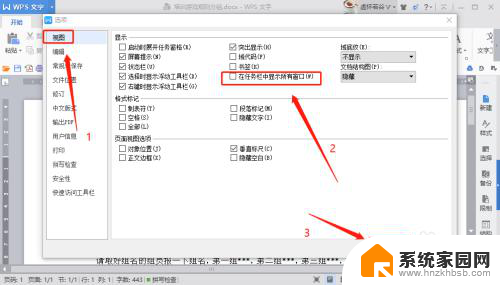
4.回到Word,我们就可以看到多个文档已经在同一个窗口显示啦,如下图。
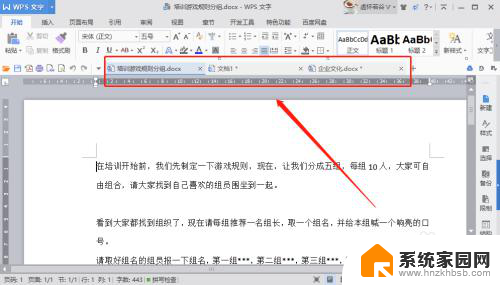
5.同理,如果大家不想让多个文档在同一个窗口中显示的话。我们按以上步骤,将“在任务栏中显示所有窗口”前面方框的勾选中就可以了哦。
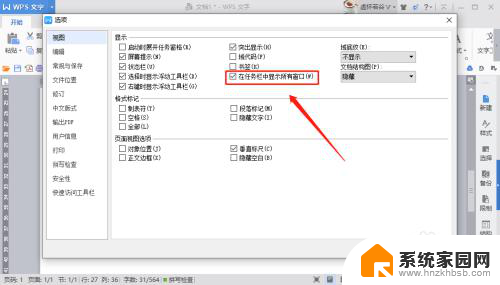
以上是多个窗口显示在一个窗口中的全部内容,如果你碰到了同样的情况,可以参照小编的方法来处理,希望这能对你有所帮助。
多个窗口显示在一个窗口中 WPS Word如何实现多个文档同时在一个窗口中显示相关教程
- 打开多个word文档 只显示一个窗口 怎样在Word中同时打开多个文件只有一个窗口显示
- wps怎么可以显示多个窗口 wps如何同时打开多个窗口
- excel怎么打开多个窗口 Excel如何实现多窗口并排显示
- 两个ppt在两个窗口打开 如何在电脑上同时打开多个PPT窗口
- 电脑上怎么显示两个窗口 电脑如何同时显示两个窗口
- wps一个窗口打开多个表格 WPS表格如何分割多个窗口
- ie如何设置在一个窗口打开页面 IE浏览器如何在同一窗口中打开多个页面
- 电脑如何两个窗口并列 电脑双屏幕如何同时显示两个窗口
- excel表格如何分开显示窗口 Excel如何同时显示两个窗口
- excel打开多个文件怎么单独显示 Excel如何实现多窗口独立操作
- 如何查看有无摄像头 手机有没有摄像头怎么查看
- 小米9屏幕刷新率怎么改 小米9屏幕刷新率怎么调整
- mac迅雷怎么卸载 Mac如何完全卸载迅雷软件
- 拷到u盘的文件不见了 U盘复制文件后拔出文件丢失怎么办
- 键盘上那个是删除按键 电脑键盘删除键是哪个
- 电脑壁纸不能铺满屏幕 电脑桌面背景壁纸两边留黑边怎么调整
电脑教程推荐